
갤럭시 S24 울트라의 S펜을 통한 스마트 셀렉트 기능에 대해 모르시나요? 이 글에서는 화면 캡처부터 텍스트 추출, GIF 생성까지, S펜의 스마트 셀렉트 기능을 활용하는 방법을 상세히 안내드립니다. 이제 S펜을 더욱 효율적으로 활용하는 방법을 마스터해 보시기 바랍니다!
스마트 셀렉트의 기본 사용법
S펜을 활용하면 갤럭시 스마트폰 사용이 더욱 편리해집니다. S펜과 스마트 셀렉트 기능을 이용하면 화면에서 원하는 부분을 쉽게 선택하여 저장하거나 공유할 수 있습니다. 사용법은 간단합니다. 먼저, S펜의 에어 커맨드를 호출하고 '스마트 셀렉트'를 선택합니다. 그리고 S펜으로 화면에 원하는 영역을 드래그하면, 그 영역이 캡처되는데요.
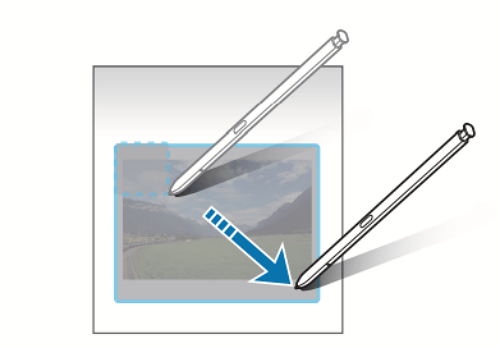
이렇게 캡처된 영역은 선택한 영역을 화면에 고정시키거나, 텍스트를 추출하거나, 선택 영역의 모양을 자동으로 변경하거나, 그림을 그리거나, 선택 영역을 공유하거나, 갤러리에 저장할 수 있습니다. 이 모든 기능들은 S펜의 몇 번의 클릭으로 실행할 수 있습니다.

이미지에서 글자 추출 및 번역
스마트 셀렉트의 또 다른 편리한 기능은 이미지에서 텍스트를 추출하고 그것을 번역할 수 있는데요. 이를 사용하려면, 먼저 스마트 셀렉트로 텍스트가 포함된 이미지를 선택합니다. 이후 'T' 아이콘을 클릭하여 텍스트 추출을 실행하면, 이미지에서 텍스트가 추출됩니다. 이렇게 추출된 텍스트는 '글자 인식' 기능을 통해 편집이 가능하며, S펜을 이용해 선택하면 번역이 가능합니다.

자동 선택 기능
스마트 셀렉트의 자동 선택 기능은 이미지에서 특정 부분을 신속하게 선택하는 데 효과적입니다. 이 기능은 복잡한 이미지에서 원하는 부분을 빠르게 찾아내는 데 도움이 됩니다.
자동 선택 기능을 사용하는 방법은 다음과 같습니다.
1. 먼저, S펜을 화면에 가까이 가져가서 에어커맨드를 호출합니다.
2. 에어커맨드 메뉴에서 '스마트 셀렉트'를 선택합니다.
3. 이후, 화면에서 자동으로 선택하고 싶은 부분을 탭 합니다. 예를 들어, 사진 속 한 사람만 선택하고 싶다면 그 사람을 탭 하면 됩니다. 이때, 스마트 셀렉트는 사람의 형태를 자동으로 인식하여 그 부분을 선택 영역으로 만들어 줍니다.
이렇게 선택된 영역은 '스크랩북'에 저장되거나, 다른 앱과 공유하거나, 갤러리에 저장할 수 있습니다. 또한, 이 선택 영역 안의 텍스트를 추출하거나, 그림을 그릴 수도 있습니다.
동영상에서 GIF 생성하기
S펜의 스마트 셀렉트 기능을 활용하면 동영상 재생 화면을 캡처하여 움직이는 이미지 파일(GIF)로 저장할 수 있습니다.
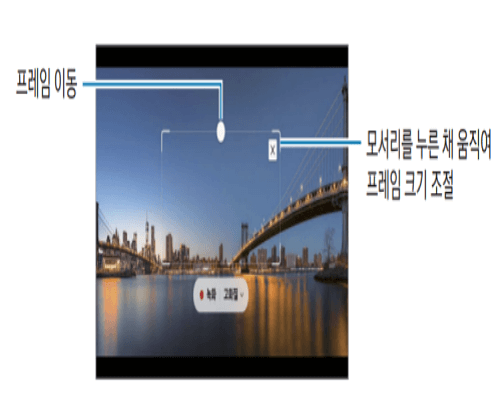
1. 동영상이 재생 중인 상태에서 에어 커맨드를 호출하고, '스마트 셀렉트'를 선택합니다.
2. 툴바에서 GIF 아이콘을 선택하고, 캡처할 영역을 설정합니다.
3. 이후, 녹화 버튼을 눌러 캡처를 시작하고, 중지 버튼을 눌러 캡처를 종료합니다.
이렇게 생성된 GIF는 화면에 고정시키거나, 다른 앱과 공유하거나, 갤러리에 저장할 수 있습니다.
모든 상남자들의 로망... 배우 지창욱, 취미 즐기려고 구입한 수입차 가격은 얼마?
[오토트리뷴=윤민성 기자] 배우 지창욱이 자신의 유튜브 채널을 통해 공개한 보유 차량이 네티즌들의 이목을 끌고 있다. ▲지창욱 (사진=지창욱 SNS, 포드) 지창욱은 자신
im.newspic.kr
이렇게 오늘은 갤럭시 S24 울트라 S펜의 스마트 셀렉트 기능에 대해 알아보았습니다. 이 기능을 활용하면 스마트폰 사용의 효율성을 크게 높일 수 있습니다. 이 기능을 활용해 보세요. 다음에는 또 다른 S펜의 기능에 대해 알아보겠습니다. 기대해 주세요!


